


在最新发布的Windows 11系统中,微软引入了一项创新的功能——内存压缩技术。这项技术旨在提高系统性能和效率,通过压缩内存中的数据来节省空间。然而,有时候用户可能需要关闭这个功能,无论是出于个人偏好还是特定需求。本文将介绍如何在Windows 11中关闭内存压缩技术,以便用户可以根据自己的需求进行设置。
具体方法如下:
1、首先右击任务栏上的“开始”按钮。
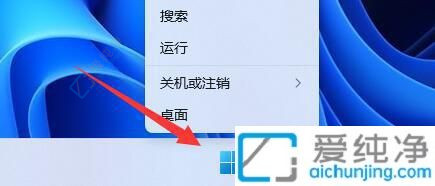
2、然后选择“以管理员身份运行Windows终端”。
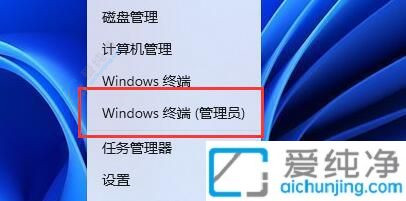
3、接下来键入“Get-MMAgent”,并按回车运行。
4、随后检查“MemoryCompression”设置,若为“True”表示内存压缩已开启。
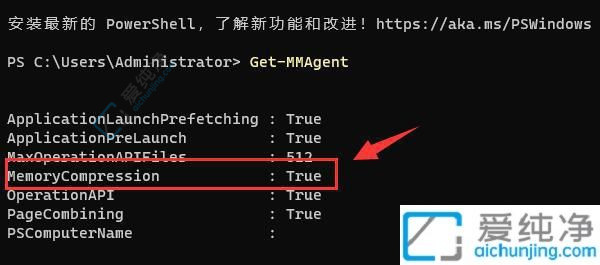
5、此时输入“Disable-MMAgent -mc”并按回车执行。
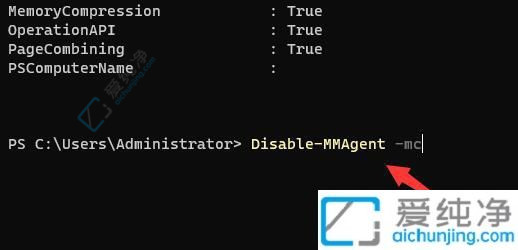
6、待操作完成后,重新启动计算机,即可完成内存压缩的关闭
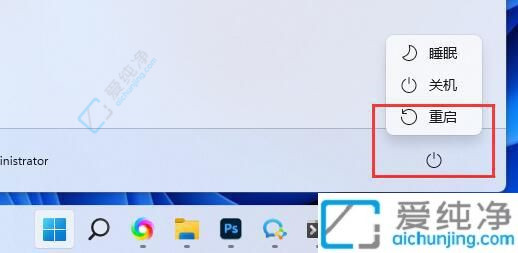
通过本文介绍的步骤,你可以在 Win11 中关闭内存压缩技术。尽管内存压缩技术可以提高系统性能,但有时关闭它可能是解决特定问题的有效方法。无论是出于软件兼容性还是其他原因,关闭内存压缩技术都是一个简单的操作。希望本文能够帮助你根据自己的需求进行内存管理,以获得更好的系统体验。
| 留言与评论(共有 条评论) |